Table of Contents
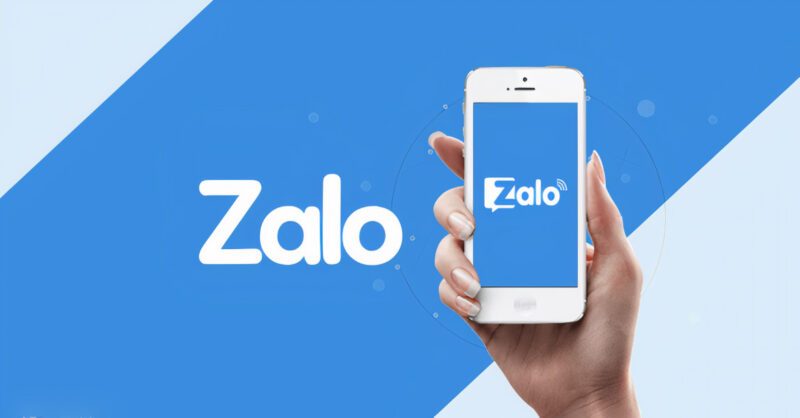
Tính năng sao lưu và đồng bộ tin nhắn Zalo sẽ giúp bạn lấy lại tin nhắn Zalo khi đổi điện thoại, hoặc xóa ứng dụng mà không lo mất toàn bộ tin nhắn cũ. Khi đó chúng ta sẽ tiến hành sao lưu tất cả tin nhắn Zalo ở thiết bị cũ và tiến hành đăng nhập tài khoản ở thiết bị mới và đồng bộ tin nhắn. Bài viết dưới đây của GhienCongNghe sẽ hướng dẫn cho bạn cách khôi phục tin nhắn Zalo. Cùng tiếp tục theo dõi.
Cách khôi phục tin nhắn Zalo đã xóa trên máy tính
Việc khôi phục dữ liệu, tin nhắn trên Zalo máy tính sẽ chỉ được thực hiện kể từ thời điểm bạn sao lưu dữ liệu. Còn dữ liệu chưa sao lưu thì không khôi phục được. Cách thực hiện khá đơn giản theo các bước dưới đây:
Bước 1: Sau khi sao lưu thành công, bạn copy file sao lưu vào máy tính muốn khôi phục dữ liệu Zalo. Tiếp theo, mở Zalo PC, nhấn vào biểu tượng bánh răng cưa ở góc dưới cùng bên trái thanh công cụ, di chuột vào mục Sao lưu / Khôi phục, chọn Khôi phục dữ liệu.
Bước 2: Giao diện khôi phục xuất hiện, nhấn vào Chọn tệp.
Bước 3: Sau đó, điều hướng đến vị trí lưu trữ tệp sao lưu, chọn tệp, sau đó nhấp vào nút Mở.
Bước 4: Tiếp theo, nhấp vào nút Khôi phục.
Bước 5: Quá trình khôi phục dữ liệu Zalo diễn ra, bạn đợi một lúc là xong.
Bước 6: Sau khi dữ liệu Zalo đã được khôi phục, bạn nhấn vào nút Đóng.
Cách khôi phục tin nhắn Zalo đã xóa trên điện thoại
Giờ đây, người dùng Zalo PC có thể sao lưu và khôi phục dữ liệu cực kỳ nhanh chóng ngay trên chính phần mềm Zalo. Vì vậy, bạn có thể giữ tất cả tin nhắn, ảnh, video, tệp của mình khi chuyển sang thiết bị khác hoặc cài đặt lại hệ điều hành. Tính năng này đã có trên Android và iOS từ lâu.
Cách khôi phục tin nhắn Zalo đã xóa trên Android
Bước 1: Truy cập ứng dụng Zalo trên Android.
Đăng nhập Zalo trên điện thoại, tại giao diện chính bạn chọn dấu ba chấm trên cùng và biểu tượng bánh răng cưa phía dưới bên phải.
Bước 2: Đi tới Tin nhắn và thông báo.
Giao diện Cài đặt xuất hiện. Bạn chọn phần Tin nhắn và thông báo.
Bước 3: Chọn Sao lưu và khôi phục.
Trong giao diện Tin nhắn và thông báo, cuộn xuống và chọn phần Sao lưu và khôi phục.
Bước 4: Bật Tự động sao lưu tin nhắn Zalo.
Giao diện chính sẽ xuất hiện lần sao lưu cuối cùng là ngày có tổng dung lượng đã sao lưu. Bật chế độ Tự động sao lưu, sau đó chọn lịch sao lưu, chẳng hạn như hàng ngày, hàng tuần hoặc hàng tháng. Sau đó chọn kết nối WiFi hoặc 3G. Tiếp theo, chọn Sao lưu.
Bước 5: Chọn Tiến hành sao lưu.
Hộp thoại xác nhận tin nhắn Sao lưu xuất hiện. Khi sao lưu, bản sao lưu cũ sẽ không còn nữa. Nếu bạn đồng ý bấm vào phần Sao lưu.
Bước 6: Khôi phục tin nhắn Zalo.
Để khôi phục tin nhắn về lần sao lưu cuối cùng, hãy chọn Khôi phục tin nhắn. Tiếp tục chọn Khôi phục tin nhắn và chọn Tiếp tục để Zalo khởi động lại và cập nhật các thay đổi.
Vậy là bạn đã hoàn thành việc sao lưu tin nhắn Zalo trên thiết bị Android chỉ với vài thao tác đơn giản.
Có một số bạn thắc mắc là sau khi sao lưu tin nhắn Zalo thì tin nhắn có bị mất không? Tin nhắn dự phòng nằm ở đâu? Chúng mình xin trả lời: Khi bạn sao lưu tin nhắn Zalo trên Android thì tin nhắn trên điện thoại của bạn sẽ được lưu trên máy chủ của Zalo, các tin nhắn hiện tại trên máy bạn vẫn hoạt động bình thường, không mất gì cả.
Khi cần khôi phục tin nhắn Zalo, bạn chỉ cần thực hiện từ bước 1 đến bước 3 và bước 6 là được.
Cách khôi phục tin nhắn Zalo đã xóa trên iPhone
Bước 1: Ở giao diện trên Zalo, chúng ta ấn chọn biểu tượng 3 chấm ở góc phải, bên dưới màn hình. Sau đó, người dùng nhấn biểu tượng bánh răng cưa ở góc trên cùng bên phải.
Bước 2: Chuyển sang giao diện Cài đặt, người dùng nhấn vào phần cài đặt tin nhắn trên tài khoản Zalo. Sau đó, bạn sẽ thấy tính năng Sao lưu & Khôi phục trong phần Nâng cao. Nhấp vào phần Sao lưu & Khôi phục này.
Bước 3: Tiếp theo, để sao lưu dữ liệu nhấn nút Backup. Bạn đợi hệ thống Zalo lưu trữ toàn bộ tin nhắn trên thiết bị. Khi nhận được tin nhắn Sao lưu tin nhắn thành công là bạn đã hoàn thành thao tác lưu trữ tin nhắn Zalo iPhone.
Bước 4: Như vậy, khi đăng nhập Zalo trên thiết bị khác và muốn lấy lại dữ liệu này, người dùng ấn chọn Khôi phục tin nhắn. Sau đó, nhấp vào nút Khôi phục tin nhắn. Bạn sẽ cần nhấn Thoát Zalo rồi mở Zalo lên để tiến hành khôi phục dữ liệu. Lưu ý với bạn, chỉ có thể khôi phục những tin nhắn đã sao lưu, còn những tin nhắn chưa được sao lưu thì không thể khôi phục được.
Bước 5: Ngoài ra, Zalo iPhone còn hỗ trợ sao lưu tự động. Tại mục Sao lưu, tự động xoay thanh ngang sang phải tại mục Tự động sao lưu. Sau đó, chúng tôi sẽ thấy các tùy chọn sao lưu để biết thời gian và điều kiện sao lưu.
Khi nhấp vào Thời gian, bạn sẽ được chọn thời gian sao lưu tự động theo Hàng ngày, Hàng tuần hoặc Hàng tháng. Nhấn vào Điều kiện mạng khi sao lưu, người dùng có thể chọn tiến hành sao lưu khi chỉ sử dụng WiFi hoặc khi sử dụng kết nối mạng với Wi-Fi hoặc 3G.
Như vậy với tính năng sao lưu và khôi phục được áp dụng trên cả 3 phiên bản Zalo Android, Zalo iPhone và Zalo PC giúp người dùng lấy lại toàn bộ tin nhắn dù đăng nhập trên thiết bị nào. Các bản sao lưu sẽ được lưu trữ trên hệ thống máy chủ Zalo nên bạn không cần lo lắng về việc mất bản sao lưu tin nhắn Zalo.
Cách khôi phục tin nhắn Zalo chưa sao lưu
Với bước này, các bạn không thể khôi phục tin nhắn trên Zalo nếu chẳng may chưa sao lưu. Tất cả các dữ liệu tin nhắn khi chưa sao lưu sẽ được lưu trực tiếp trên dung lượng thiết bị.
Khi các bạn thực hiện sao lưu, dữ liệu bản sao lưu sẽ được lưu trữ trên hệ thống máy chủ Zalo, và khi các bạn cần khôi phục tin nhắn từ bản sao lưu thì dữ liệu từ máy chủ sẽ truyền về thiết bị mà bạn đang sao lưu.
Cho nên, không có cách nào để bạn có thể khôi phục tin nhắn Zalo khi chưa được sao lưu. Vì vậy, bạn hãy chú ý sao lưu dữ liệu tin nhắn của mình thường xuyên để có thể bảo vệ dữ liệu của mình một cách tốt nhất nhé.
Cách khôi phục tin nhắn Zalo bằng phần mềm khôi phục tin nhắn
Bạn không muốn khôi phục điện thoại của mình để truy xuất tin nhắn văn bản đã xóa? Bạn có thể cân nhắc việc tải phần mềm khôi phục tin nhắn xuống máy tính để bàn của bạn, nhưng bạn vẫn có thể mất dữ liệu tin nhắn của mình.
Phần mềm khôi phục không rẻ, không đảm bảo hoạt động và hầu hết sẽ yêu cầu bạn có bản sao lưu tin nhắn, nhưng bạn sẽ chỉ có thể truy xuất dữ liệu bạn đang tìm kiếm (thay vì phải khôi phục điện thoại của mình) .Và bạn sử dụng phần mềm càng sớm sau khi xóa tin nhắn của mình thì càng tốt, tin nhắn đã xóa có thể bị ghi đè bằng dữ liệu mới nếu bạn để lâu hơn.
Bước 1: Tải phần mềm khôi phục xuống thiết bị của bạn. Phone Rescue của iMobie và Wondershare Dr. Fone là một vài lựa chọn để bạn bắt đầu. Một lần nữa, có thể có rủi ro khi sử dụng bất kỳ phần mềm khôi phục nào.
Bước 2: Kết nối điện thoại của bạn với máy tính bằng dây tương thích. Sử dụng cáp Lightning to USB (hoặc USB-C) đi kèm với điện thoại của bạn.
Bước 3: Làm theo hướng dẫn trên màn hình.
Cách khôi phục tin nhắn Zalo đã thu hồi
Khi sử dụng ứng dụng Zalo để trò chuyện với bạn bè, người thân, nhiều người sẽ gặp phải tình trạng gửi nhầm tin nhắn cho ai đó hoặc gửi nhầm tin nhắn vào nhóm chat.
Trong trường hợp này, bạn có thể sửa nó bằng cách thực hiện thao tác lấy lại tin nhắn. Tuy nhiên, việc người nhận đã đọc tin nhắn hay chưa còn phụ thuộc vào các trường hợp sau:
- Thu hồi trước khi người nhận đọc tin nhắn: Khi tin nhắn được gửi ở trạng thái “Đã gửi” hoặc “Đã nhận”, người nhận có thể chưa đọc tin nhắn.
- Thu hồi sau khi người nhận đọc tin nhắn: Nếu tin nhắn đã được gửi đi và các thành viên trong nhóm chat đã xem, bạn vẫn có thể thu hồi tin nhắn đó trong vòng 60 phút kể từ thời điểm gửi nếu đó là tin nhắn quan trọng cá nhân.
Dưới đây là các bước khôi phục tin nhắn Zalo đơn giản mà bạn có thể tham khảo:
Bước 1: Trong giao diện trò chuyện Zalo, chúng ta nhấn giữ lâu vào thông báo cần thu hồi. Khi hiển thị các tùy chọn bên dưới màn hình, hãy nhấp vào Khôi phục.
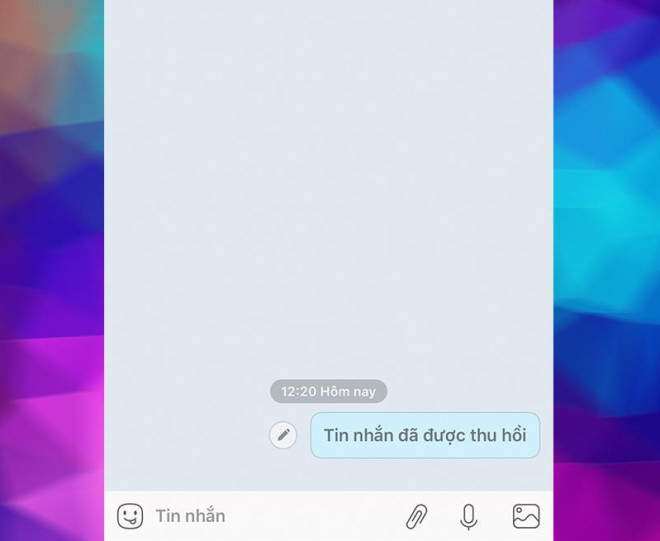
Bước 2: Ngay lập tức chúng ta sẽ thấy thông báo tin nhắn đã được khôi phục như hình. Nếu tin nhắn đã được truy xuất, người bên kia sẽ không thể đọc nội dung tin nhắn được nữa.
Chỉ người gửi mới có thể đọc lại tin nhắn đã gọi lại và chỉnh sửa nội dung bằng cách nhấp vào biểu tượng cây bút trong tin nhắn đã được gọi lại. Sau đó trình soạn thảo tin nhắn sẽ hiển thị để chúng ta có thể chỉnh sửa nội dung và gửi đi nếu muốn.
Nếu muốn xóa tin nhắn, bạn cũng nhấn và giữ tin nhắn đó và chọn Xóa trong tùy chọn giao diện bên dưới màn hình. Khi đó tin nhắn sẽ bị xóa hoàn toàn trong giao diện trò chuyện mà không cần báo trước.
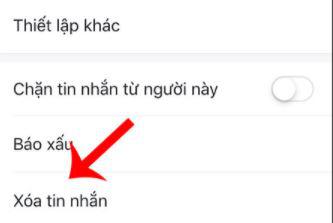
Nếu không muốn giữ lại cuộc trò chuyện này, bạn có thể chọn biểu tượng dấu 3 chấm ở góc phải màn hình, chọn Xóa tin nhắn để hoàn tất.
Tin nhắn đã xóa quá lâu và không có bản sao lưu thì khả năng cao bạn không thể làm theo các cách khôi phục tin nhắn Zalo ở trên để giải quyết được vấn đề của bạn.
Xem thêm:
- Cách đổi nhạc chuông Zalo đơn giản không phải ai cũng biết
- Cách ghi âm cuộc gọi Zalo với chỉ vài bước dễ dàng. Bạn đã biết chưa?
Vậy là qua bài viết trên, các bạn đã được tìm hiểu cách khôi phục tin nhắn Zalo bằng nhiều phương thức khác nhau. Nếu cảm thấy bài viết này có ích, hãy Like & Share để GhienCongNghe tiếp tục ra mắt những bài viết chất lượng hơn nhé.











